Mert csatlakoztatásáról dhcp, vega - otthon korlátlan internet
Utasítás DHCP kapcsolatot az operációs rendszerek
Figyelmüket meghívást az utasításokat a DHCP kapcsolat az operációs rendszer Windows XP, Windows Vista, Windows 7, Windows 8, Mac OS X, Linux \ FreeBSD.
Kapcsolat beállítási DHCP Windows XP:
A tápkábelt az aljzatba a számítógép.
Kattintson a „Start” gombra a bal egérgombbal, válassza a „Beállítások” és nyissa meg az al-tétel „Control Panel”.
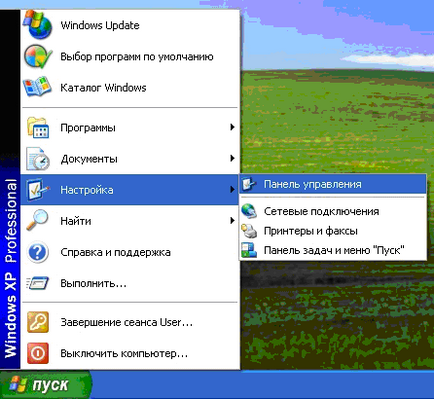
Ha a „Start” menüjének úgy néz ki, az alábbi ábra mutatja - menjen a „Control Panel” a jobb oldali oszlopban.
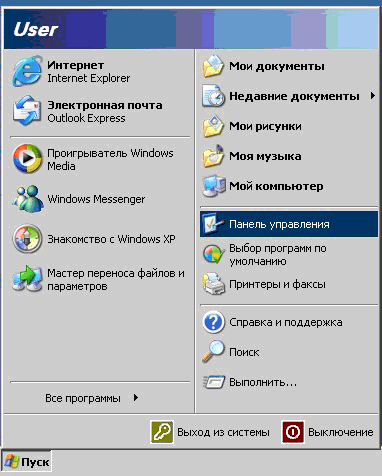
A „Control Panel”, válassza a „Hálózati kapcsolatok” mappát.
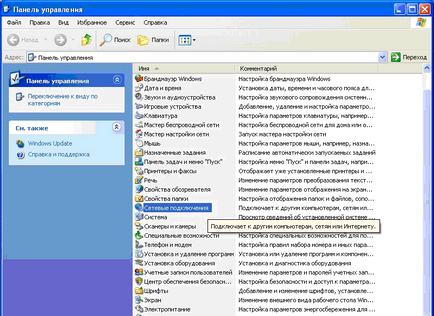
Megjegyzés: Az összeköttetések lehetnek több! Válassza ki az egyik, amelyen keresztül a számítógép csatlakozik az internethez.
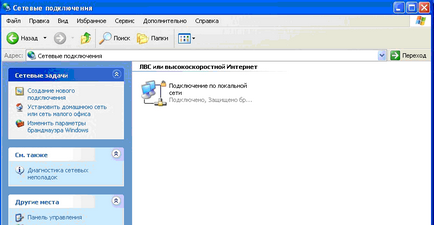
Kattintson a jobb gombbal a menü megnyitásához, ahol kiválaszthatja a „Tulajdonságok”.
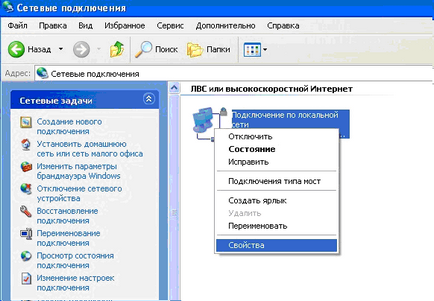
A megnyíló ablakban válassza ki a «TCP / IP protokoll” és kattintson a »Properties«.
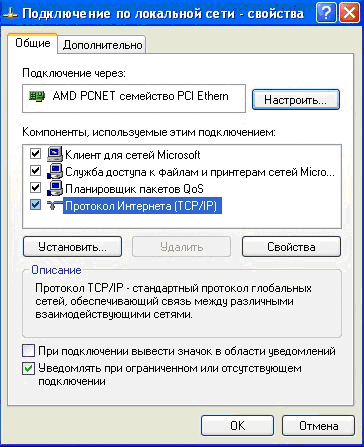
Az ingatlan be kell állítani:
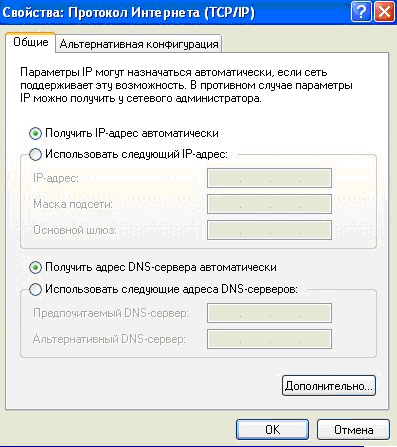
Mentse a beállításokat, kattintson az „OK”.
A rendszer újraindítása után várjon 5 percet.
A bekapcsolás után a DHCP használjon PPPoE kapcsolatot,
(Enter bejelentkezési név és jelszó) már nincs szükség!
DHCP konfigurálása Windows Vista kapcsolat, Windows 7, Windows 8
A tápkábelt az aljzatba a számítógép.
Kattintson a „Start” gombra egérgombbal a menü megnyitásához, és válassza ki a „Control Panel”.
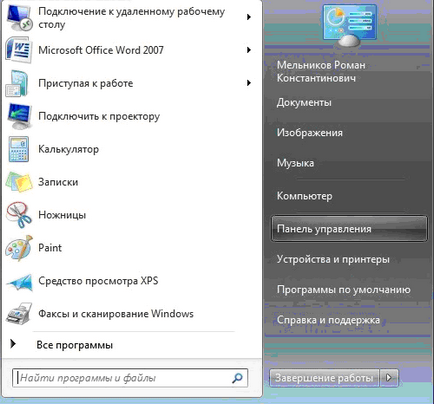
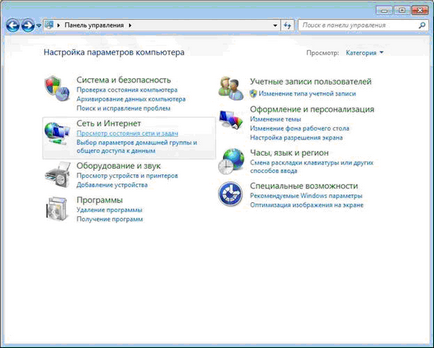
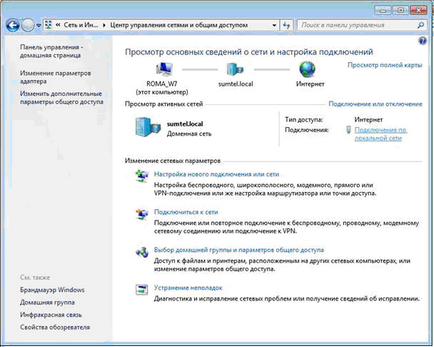
Ezután megjelenik egy ablak, hogy a hálózati kapcsolat állapotát, amelyben meg kell kattintson a „Properties”.

A megnyíló ablakban válassza ki az „Internet Protocol Version 4 (TCP / IPv4)» és kattintson a "Properties".
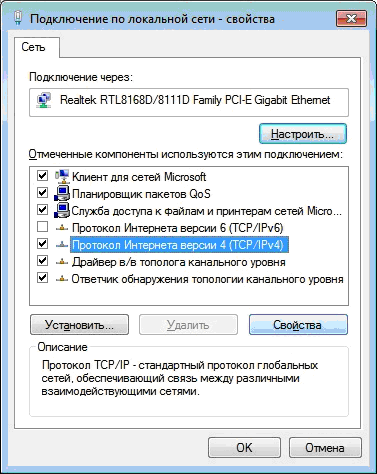
Az ingatlan be kell állítani:
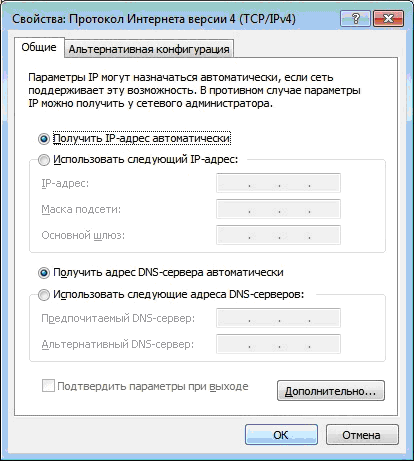
Mentse a beállításokat, kattintson az „OK”. Indítsa újra a számítógépet. Várjon 5 percet.
DHCP konfigurálása Windows 8-kapcsolat
Ez az operációs rendszer nincs a Start gombot. hogy az «Vezérlőpult / Control Panel”, tegye a következőket: Desktop → Beállítások → Vezérlőpult. További beállítások ugyanazok, mint a Windows Vista és a Windows 7.
DHCP kapcsolat telepítése Mac OS X
Az ikonra kattintva „alma” a bal felső sarokban, a Hely legördülő menüből válassza ki a \ hálózati beállításokat.
Kattintson a tétel Network Preferences \ Hálózati beállítások az almenüben. Kattintson az aktív hálózati kapcsolatot (mellette lesz egy zöld kör) a hálózati beállítások, majd a Configure \ Customize opció DHCP használata \ DHCP használatára.
Kattintson az Apply \ Apply. zárja be az ablakot. Indítsa újra a számítógépet.
DHCP Csatlakozás beállítása a Linux \ FreeBSD
Nyiss egy terminál ablakot és írja be a parancsot dhcpd eth0. Szükség lehet a számítógép újraindítására.